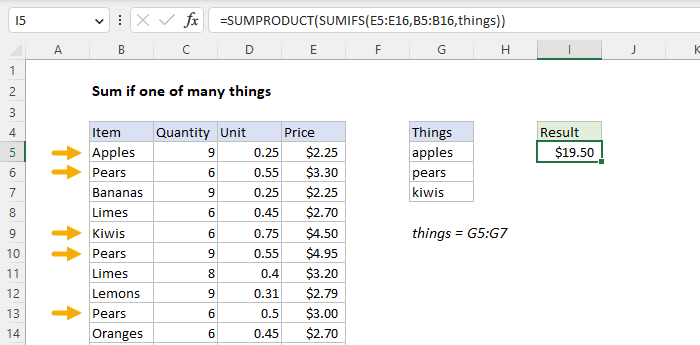Touche Majuscule | Insérer des cellules coupées | Mouvement magique
À déplacer des colonnes dans Excel , utilisez la touche Maj ou utilisez Insérer des cellules coupées. Vous pouvez également modifier l'ordre de toutes les colonnes en un seul mouvement magique.
Touche Majuscule
Pour déplacer rapidement des colonnes dans Excel sans écraser les données existantes, maintenez enfoncée la touche Maj de votre clavier.
1. Tout d'abord, sélectionnez une colonne.

2. Survolez le bord de la sélection. Une flèche à quatre côtés apparaît.
comment créer une nouvelle ligne dans Excel

3. Appuyez et maintenez enfoncée la touche Maj de votre clavier.
4. Cliquez et maintenez enfoncé le bouton gauche de la souris.

5. Déplacer la colonne au nouveau poste.

6. Relâchez le bouton gauche de la souris.
7. Relâchez la touche Maj.
Résultat:

Pour déplacer plusieurs colonnes dans Excel sans écraser les données existantes.
8. Tout d'abord, sélectionnez plusieurs colonnes en cliquant et en faisant glisser sur les en-têtes de colonne.

comment faire anova à sens unique dans excel
9. Répétez les étapes 2-7.
Résultat:

Remarque : de la même manière, vous pouvez déplacer une seule ligne ou plusieurs lignes dans Excel.
Insérer des cellules coupées
Si vous préférez la méthode à l'ancienne, exécutez les étapes suivantes.
1. Tout d'abord, sélectionnez une colonne.

2. Cliquez avec le bouton droit, puis cliquez sur Couper.

3. Sélectionnez une colonne. La colonne sera insérée avant la colonne sélectionnée.

4. Cliquez avec le bouton droit, puis cliquez sur Insérer des cellules coupées.

Résultat:

Remarque : de la même manière, vous pouvez déplacer plusieurs colonnes, une seule ligne ou plusieurs lignes.
Mouvement magique
Enfin, vous pouvez modifier l'ordre de toutes les colonnes en un seul mouvement magique. Es-tu prêt?
1. Sélectionnez la ligne 1.
2. Cliquez avec le bouton droit, puis cliquez sur Insérer.

calculer les heures entre deux fois dans Excel
3. Utilisez la première ligne pour indiquer le nouvel ordre des colonnes (Ventes, Trimestre, Pays, Nom).
4. Sélectionnez les données.

5. Sous l'onglet Données, dans le groupe Trier et filtrer, cliquez sur Trier.

La boîte de dialogue Trier apparaît.
6. Cliquez sur Options.

7. Cliquez sur Trier de gauche à droite et cliquez sur OK.

8. Sélectionnez la ligne 1 dans la liste déroulante 'Trier par' et cliquez sur OK.

9. Supprimer la ligne 1.
Résultat:

Remarque : cette technique est assez impressionnante si vous devez réorganiser l'ordre de plusieurs colonnes.
Aller au chapitre suivant : Formules et fonctions